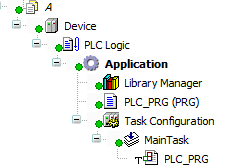使用 SVN 存储库
一个 SVN 存储库 通常将信息保存为文件系统树、文件层次结构和目录。任意数量的客户端连接到 SVN 存储库并读取或写入修订中文件的更改。
创建 SVN 存储库
重要
请咨询您的 IT 专家以获取更多信息(例如,如何创建 SVN 存储库)。出于生产目的,我们建议使用严格专用的管理 SVN 服务器。
我们建议您在 SVN 存储库中创建建议的默认目录结构。
有关更多信息,请参阅: http://svnbook.red-bean.com/en/1.8/svn.tour.importing.html#svn.tour.importing.layout
为测试目的创建 SVN 存储库
重要
使用 file:// 仅用于测试目的的访问方法。
提示
您可以通过以下方式访问以 1.8 或 1.9 格式创建的 SVN 存储库 file:// 协议。
出于测试目的,您可以在不安装自己的服务器的情况下创建本地 SVN 存储库。 SVN 存储库可通过以下方式访问 file:// 并提供与服务器相同的功能。
要求:开发系统上安装了SVN客户端TortoiseSVN 1.9。
在本地文件系统上创建一个新的空文件夹。测试存储库在那里创建。
例子:
D:\SVN repository点击 .
这 创建存储库 对话框打开。
点击 创建目录树.
这
SVN repository被建造。
有关更多信息,请参阅: TortoiseSVN 文档
访问 SVN 存储库
| 直接访问 SVN 存储库(在本地硬盘上) |
| 通过WebDAV协议访问SVN支持的Apache服务器 |
| 作为 |
| 通过自己的协议访问 |
| 作为 |
将项目导入 SVN 存储库。
打开 CODESYS 要保存在 SVN 存储库中的项目。
例子:
A.project开了。点击 .
这 浏览 SVN 存储库 对话框打开。
选择目录
file:///D:/SVN repository/trunk在目录树中。点击
 .
.这 创建远程目录 对话框打开。
指定新目录的 URL。
注意:因为新目录应该包含 CODESYS 项目,请在此处指定带有扩展名的项目名称。
file:///D:/SVN%20repository/trunk/A.project点击 行 退出对话框。
选择新项目并单击 行 退出 浏览 SVN 存储库 对话。
这 将项目导入 SVN 对话框打开。目录
file:///D:/SVN repository/trunk/A.project指定在 SVN 仓库地址.指定导入消息(例如: 客户 A 的项目) 并单击 行.
该项目保存在 SVN 中。 重叠的图标 在对象路径中显示 SVN 状态 CODESYS.